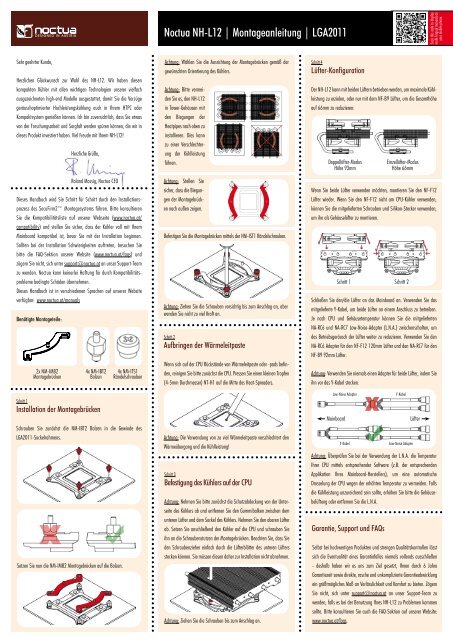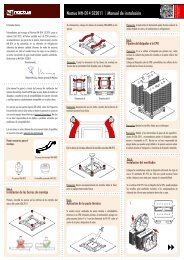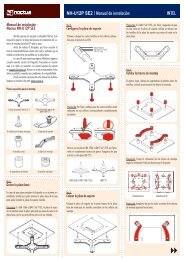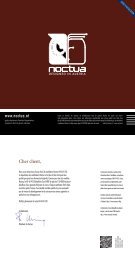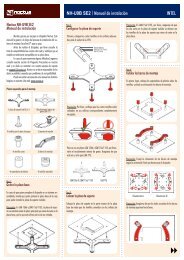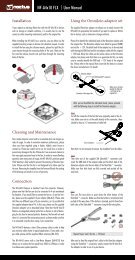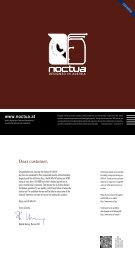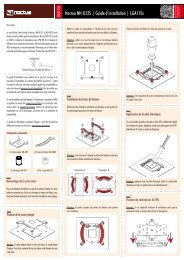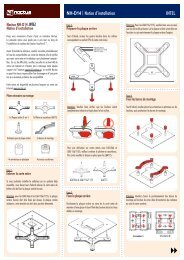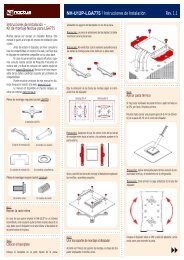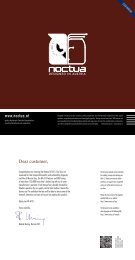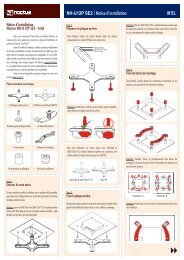Noctua NH-L12 (DE) - Noctua.at
Noctua NH-L12 (DE) - Noctua.at
Noctua NH-L12 (DE) - Noctua.at
Sie wollen auch ein ePaper? Erhöhen Sie die Reichweite Ihrer Titel.
YUMPU macht aus Druck-PDFs automatisch weboptimierte ePaper, die Google liebt.
Sehr geehrter Kunde,<br />
Herzlichen Glückwunsch zur Wahl des <strong>NH</strong>-<strong>L12</strong>. Wir haben diesen<br />
kompakten Kühler mit allen wichtigen Technologien unserer vielfach<br />
ausgezeichneten high-end Modelle ausgest<strong>at</strong>tet, damit Sie die Vorzüge<br />
geräuschoptimierter Hochleistungskühlung auch in Ihrem HTPC oder<br />
Kompaktsystem genießen können. Ich bin zuversichtlich, dass Sie etwas<br />
von der Forschungsarbeit und Sorgfalt werden spüren können, die wir in<br />
dieses Produkt investiert haben. Viel Freude mit Ihrem <strong>NH</strong>-<strong>L12</strong>!<br />
Benötigte Montageteile:<br />
Herzliche Grüße,<br />
Roland Mossig, <strong>Noctua</strong> CEO<br />
Dieses Handbuch wird Sie Schritt für Schritt durch den Install<strong>at</strong>ionsprozess<br />
des SecuFirm2 Montagesystems führen. Bitte konsultieren<br />
Sie die Komp<strong>at</strong>ibilitätsliste auf unserer Webseite (www.noctua.<strong>at</strong>/<br />
comp<strong>at</strong>ibility) und stellen Sie sicher, dass der Kühler voll mit Ihrem<br />
Mainboard komp<strong>at</strong>ibel ist, bevor Sie mit der Install<strong>at</strong>ion beginnen.<br />
Sollten bei der Install<strong>at</strong>ion Schwierigkeiten auftreten, besuchen Sie<br />
bitte die FAQ-Sektion unserer Website (www.noctua.<strong>at</strong>/faqs) und<br />
zögern Sie nicht, sich unter support@noctua.<strong>at</strong> an unser Support-Team<br />
zu wenden. <strong>Noctua</strong> kann keinerlei Haftung für durch Komp<strong>at</strong>ibilitätsprobleme<br />
bedingte Schäden übernehmen.<br />
Dieses Handbuch ist in verschiedenen Sprachen auf unserer Website<br />
verfügbar: www.noctua.<strong>at</strong>/manuals<br />
Schritt 1<br />
2x NM-IMB2<br />
Montagebrücken<br />
4x NM-IBT2<br />
Bolzen<br />
Install<strong>at</strong>ion der Montagebrücken<br />
4x NM-ITS1<br />
Rändelschrauben<br />
Schrauben Sie zunächst die NM-IBT2 Bolzen in die Gewinde des<br />
LGA2011-Sockelrahmens.<br />
Setzen Sie nun die NM-IMB2 Montagebrücken auf die Bolzen.<br />
<strong>Noctua</strong> <strong>NH</strong>-<strong>L12</strong> | Montageanleitung | LGA2011<br />
Achtung: Wählen Sie die Ausrichtung der Montagebrücken gemäß der<br />
gewünschten Orientierung des Kühlers.<br />
Achtung: Bitte vermeiden<br />
Sie es, den <strong>NH</strong>-<strong>L12</strong><br />
in Tower-Gehäusen mit<br />
den Biegungen der<br />
He<strong>at</strong>pipes nach oben zu<br />
installieren. Dies kann<br />
zu einer Verschlechterung<br />
der Kühlleistung<br />
führen.<br />
Achtung: Stellen Sie<br />
sicher, dass die Biegungen<br />
der Montagebrücken<br />
nach außen zeigen.<br />
Befestigen Sie die Montagebrücken mittels der NM-IST1 Rändelschrauben.<br />
Achtung: Ziehen Sie die Schrauben vorsichtig bis zum Anschlag an, aber<br />
wenden Sie nicht zu viel Kraft an.<br />
Schritt 2<br />
Aufbringen der Wärmeleitpaste<br />
Wenn sich auf der CPU Rückstände von Wärmeleitpaste oder -pads befinden,<br />
reinigen Sie bitte zunächst die CPU. Pressen Sie einen kleinen Tropfen<br />
(4-5mm Durchmesser) NT-H1 auf die Mitte des He<strong>at</strong>-Spreaders.<br />
Achtung: Die Verwendung von zu viel Wärmeleitpaste verschlechtert den<br />
Wärmeübergang und die Kühlleistung!<br />
Schritt 3<br />
Befestigung des Kühlers auf der CPU<br />
Achtung: Nehmen Sie bitte zunächst die Schutzabdeckung von der Unterseite<br />
des Kühlers ab und entfernen Sie den Gummibalken zwischen dem<br />
unteren Lüfter und dem Sockel des Kühlers. Nehmen Sie den oberen Lüfter<br />
ab. Setzen Sie anschließend den Kühler auf die CPU und schrauben Sie<br />
ihn an die Schraubenstutzen der Montagebrücken. Beachten Sie, dass Sie<br />
den Schraubenzieher einfach durch die Lüfterblätter des unteren Lüfters<br />
stecken können. Sie müssen diesen daher zur Install<strong>at</strong>ion nicht abnehmen.<br />
Achtung: Ziehen Sie die Schrauben bis zum Anschlag an.<br />
Schritt 4<br />
Lüfter-Konfigur<strong>at</strong>ion<br />
Der <strong>NH</strong>-<strong>L12</strong> kann mit beiden Lüftern betrieben werden, um maximale Kühlleistung<br />
zu erzielen, oder nur mit dem NF-B9 Lüfter, um die Gesamthöhe<br />
auf 66mm zu reduzieren:<br />
Doppellüfter-Modus<br />
Höhe 93mm<br />
Wenn Sie beide Lüfter verwenden möchten, montieren Sie den NF-F12<br />
Lüfter wieder. Wenn Sie den NF-F12 nicht am CPU-Kühler verwenden,<br />
können Sie die mitgelieferten Schrauben und Silikon-Stecker verwenden,<br />
um ihn als Gehäuselüfter zu montieren.<br />
Schritt 1 Schritt 2<br />
Achtung: Überprüfen Sie bei der Verwendung der L.N.A. die Temper<strong>at</strong>ur<br />
Ihrer CPU mittels entsprechender Software (z.B. der entsprechenden<br />
Applik<strong>at</strong>ion Ihres Mainboard-Herstellers), um eine autom<strong>at</strong>ische<br />
Drosselung der CPU wegen der erhöhten Temper<strong>at</strong>ur zu vermeiden. Falls<br />
die Kühlleistung unzureichend sein sollte, erhöhen Sie bitte die Gehäusebelüftung<br />
oder entfernen Sie die L.N.A.<br />
Garantie, Support und FAQs<br />
Einzellüfter-Modus<br />
Höhe 66mm<br />
Schließen Sie den/die Lüfter an das Mainboard an. Verwenden Sie das<br />
mitgelieferte Y-Kabel, um beide Lüfter an einem Anschluss zu betreiben.<br />
Je nach CPU und Gehäusetemper<strong>at</strong>ur können Sie die mitgelieferten<br />
NA-RC6 und NA-RC7 Low-Noise-Adapter (L.N.A.) zwischenschalten, um<br />
das Betriebsgeräusch der Lüfter weiter zu reduzieren. Verwenden Sie den<br />
NA-RC6 Adapter für den NF-F12 120mm Lüfter und den NA-RC7 für den<br />
NF-B9 92mm Lüfter.<br />
Achtung: Verwenden Sie niemals einen Adapter für beide Lüfter, indem Sie<br />
ihn vor das Y-Kabel stecken.<br />
Low-Noise Adapter Y-Kabel<br />
Mainboard Lüfter<br />
Y-Kabel Low-Noise Adapter<br />
Selbst bei hochwertigen Produkten und strengen Qualitätskontrollen lässt<br />
sich die Eventualität eines Garantiefalles niemals vollends ausschließen<br />
- deshalb haben wir es uns zum Ziel gesetzt, Ihnen durch 6 Jahre<br />
Garantiezeit sowie direkte, rasche und unkomplizierte Garantieabwicklung<br />
ein größtmögliches Maß an Verlässlichkeit und Komfort zu bieten. Zögern<br />
Sie nicht, sich unter support@noctua.<strong>at</strong> an unser Support-Team zu<br />
wenden, falls es bei der Benutzung Ihres <strong>NH</strong>-<strong>L12</strong> zu Problemen kommen<br />
sollte. Bitte konsultieren Sie auch die FAQ-Sektion auf unserer Website:<br />
www.noctua.<strong>at</strong>/faqs.
Sehr geehrter Kunde,<br />
Herzlichen Glückwunsch zur Wahl des <strong>NH</strong>-<strong>L12</strong>. Wir haben diesen<br />
kompakten Kühler mit allen wichtigen Technologien unserer vielfach<br />
ausgezeichneten high-end Modelle ausgest<strong>at</strong>tet, damit Sie die Vorzüge<br />
geräuschoptimierter Hochleistungskühlung auch in Ihrem HTPC oder<br />
Kompaktsystem genießen können. Ich bin zuversichtlich, dass Sie etwas<br />
von der Forschungsarbeit und Sorgfalt werden spüren können, die wir in<br />
dieses Produkt investiert haben. Viel Freude mit Ihrem <strong>NH</strong>-<strong>L12</strong>!<br />
Benötigte Montageteile:<br />
1x NM-IBP1<br />
Backpl<strong>at</strong>e<br />
4x NM-IBT1<br />
Stutzen<br />
Schritt 1<br />
Ausbau des Mainboards<br />
1x NM-IRI1<br />
LGA775 Gummi-Einlage<br />
4x NM-IBT3<br />
Stutzen<br />
Herzliche Grüße, Roland Mossig, <strong>Noctua</strong> CEO<br />
Dieses Handbuch wird Sie Schritt für Schritt durch den Install<strong>at</strong>ionsprozess<br />
des SecuFirm2 Montagesystems führen. Bitte konsultieren<br />
Sie die Komp<strong>at</strong>ibilitätsliste auf unserer Webseite (www.noctua.<strong>at</strong>/<br />
comp<strong>at</strong>ibility) und stellen Sie sicher, dass der Kühler voll mit Ihrem<br />
Mainboard komp<strong>at</strong>ibel ist, bevor Sie mit der Install<strong>at</strong>ion beginnen.<br />
Sollten bei der Install<strong>at</strong>ion Schwierigkeiten auftreten, besuchen Sie bitte<br />
die FAQ-Sektion unserer Website (www.noctua.<strong>at</strong>/faqs) und zögern Sie<br />
nicht, sich unter support@noctua.<strong>at</strong> an unser Support-Team zu wenden.<br />
<strong>Noctua</strong> kann keinerlei Haftung für durch Komp<strong>at</strong>ibilitäts-probleme<br />
bedingte Schäden übernehmen.<br />
Dieses Handbuch ist in verschiedenen Sprachen auf unserer Website<br />
verfügbar: www.noctua.<strong>at</strong>/manuals<br />
4x NM-IPS1<br />
Kunststoffhülsen<br />
2x NM-IMB2<br />
Montagebrücken<br />
4x NM-ITS1<br />
Rändelschrauben<br />
Wenn Sie den Kühler auf einem bereits assemblierten System einsetzen<br />
wollen, müssen Sie zunächst das Mainboard aus dem Gehäuse ausbauen,<br />
um die mitgelieferte Backpl<strong>at</strong>e installieren zu können.<br />
Achtung: Auf LGA1366 und LGA115x darf die ab Werk am Mainboard<br />
verbaute Backpl<strong>at</strong>e nicht abgenommen werden. Die Backpl<strong>at</strong>e des Kühlers<br />
wird über der Backpl<strong>at</strong>e des Mainboards installiert.<br />
<strong>Noctua</strong> <strong>NH</strong>-<strong>L12</strong> | Montageanleitung | LGA1366/115x/775<br />
Achtung: Einige Mini-ITX Mainboards haben auf der Rückseite größere<br />
Bauteile (wie Kondens<strong>at</strong>oren oder I/O Chips), welche die NM-IBP1 Backpl<strong>at</strong>e<br />
berühren würden. Da es zu einer Beschädigung des Mainboards<br />
kommen könnte, wenn die Backpl<strong>at</strong>e auf diese Komponenten drückt,<br />
verwenden Sie in diesem Fall bitte st<strong>at</strong>t der NM-IBP1 Backpl<strong>at</strong>e und den<br />
NM-IBT1 Stutzen die mitgelieferten NM-IBT3 Stutzen. Setzen Sie die<br />
Install<strong>at</strong>ion mit Schritt 4 fort, nachdem Sie die NM-IBT3 Stutzen wie in<br />
der folgenden Abbildung dargestellt eingesteckt haben. Im Zweifelsfall<br />
konsultieren Sie bitte unsere Komp<strong>at</strong>ibilitätsliste (www.noctua.<strong>at</strong>/comp<strong>at</strong>ibility)<br />
oder kontaktieren Sie unser Support-Team.<br />
1.<br />
2.<br />
3.<br />
Schritt 2<br />
Einrichtung der Backpl<strong>at</strong>e<br />
LGA1366 (80mm)<br />
LGA115x (75mm)<br />
LGA775 (72mm)<br />
NM-IBT3<br />
NM-IBT1<br />
Stecken Sie zunächst die vier NM-IBT1 Stutzen in die für den Sockel-Typ<br />
Ihres Mainboards vorgesehenen Löcher.<br />
Achtung: Stellen Sie sicher, dass Sie die NM-IBT1 Stutzen und nicht die<br />
NM-IBT3 Stutzen verwenden!<br />
NM-IBT1 NM-IBT3<br />
Achtung: Bitte stellen Sie sicher, dass alle vier NM-IBT1 Stutzen in die<br />
korrekten Löcher eingesetzt und zur Gänze eingeschoben wurden.<br />
Bei Verwendung auf LGA1366 und LGA115x Mainboards entfernen Sie<br />
bitte die Gummi-Einlage. Stellen Sie sicher, dass die Gummi-Einlage für<br />
die Verwendung auf LGA775 Mainboards eingesetzt ist.<br />
Schritt 3<br />
LGA1366 & LGA115x<br />
Befestigung der Backpl<strong>at</strong>e<br />
Pl<strong>at</strong>zieren Sie die Backpl<strong>at</strong>e auf der Rückseite des Mainboards und stecken<br />
Sie sie mit den Schraubenstutzen durch die Montagelöcher.<br />
Achtung: Beachten Sie auf LGA115x, dass die zwei Ausnehmungen der<br />
Kühler-Backpl<strong>at</strong>e auf die zwei Schrauben der Mainboard-Backpl<strong>at</strong>e<br />
ausgerichtet sind.<br />
Schritt 4<br />
Install<strong>at</strong>ion der Montagebrücken<br />
LGA775<br />
Stecken Sie zunächst die Kunststoffhülsen und anschließend die Montagebrücken<br />
auf die Stutzen.
Achtung: Wählen Sie die Ausrichtung der Montagebrücken gemäß der<br />
gewünschten Orientierung des Kühlers.<br />
Achtung: Bitte vermeiden Sie es, den <strong>NH</strong>-<strong>L12</strong> in Tower-Gehäusen mit den<br />
Biegungen der He<strong>at</strong>pipes nach oben zu installieren. Dies kann zu einer<br />
Verschlechterung der Kühlleistung führen.<br />
Achtung: Stellen Sie sicher, dass die Biegungen der Montagebrücken nach<br />
außen zeigen.<br />
Achtung: Überprüfen Sie, ob Sie die korrekten Löcher der Montagebrücken<br />
verwenden.<br />
<strong>Noctua</strong> <strong>NH</strong>-<strong>L12</strong> | Montageanleitung | LGA1366/115x/775<br />
Fixieren Sie die Montagebrücken mit den 4 Rändelschrauben.<br />
Achtung: Ziehen Sie die Schrauben vorsichtig bis zum Anschlag an, aber<br />
wenden Sie nicht zu viel Kraft an.<br />
Schritt 5<br />
Aufbringen der Wärmeleitpaste<br />
Wenn sich auf der CPU Rückstände von Wärmeleitpaste oder -pads<br />
befinden, reinigen Sie bitte zunächst die CPU. Pressen Sie einen kleinen<br />
Tropfen (4-5mm Durchmesser) NT-H1 auf die Mitte des He<strong>at</strong>-Spreaders.<br />
Achtung: Die Verwendung von zu viel Wärmeleitpaste verschlechtert den<br />
Wärmeübergang und die Kühlleistung!<br />
Schritt 6<br />
Befestigung des Kühlers auf der CPU<br />
Achtung: Nehmen Sie bitte zunächst die Schutzabdeckung von der Unterseite<br />
des Kühlers ab und entfernen Sie den Gummibalken zwischen dem<br />
unteren Lüfter und dem Sockel des Kühlers.<br />
Nehmen Sie den oberen Lüfter ab. Setzen Sie anschließend den Kühler<br />
auf die CPU und schrauben Sie ihn an die Schraubenstutzen der Montagebrücken.<br />
Beachten Sie, dass Sie den Schraubenzieher einfach durch die<br />
Lüfterblätter des unteren Lüfters stecken können. Sie müssen diesen daher<br />
zur Install<strong>at</strong>ion nicht abnehmen.<br />
Achtung: Ziehen Sie die Schrauben bis zum Anschlag an.<br />
Schritt 7<br />
Lüfter-Konfigur<strong>at</strong>ion<br />
Der <strong>NH</strong>-<strong>L12</strong> kann mit beiden Lüftern betrieben werden, um maximale<br />
Kühlleistung zu erzielen, oder nur mit dem NF-B9 Lüfter, um die<br />
Gesamthöhe auf 66mm zu reduzieren:<br />
Wenn Sie beide Lüfter verwenden möchten, montieren Sie den NF-F12<br />
Lüfter wieder. Wenn Sie den NF-F12 nicht am CPU-Kühler verwenden,<br />
können Sie die mitgelieferten Schrauben und Silikon-Stecker verwenden,<br />
um ihn als Gehäuselüfter zu montieren.<br />
Schließen Sie den/die Lüfter an das Mainboard an. Verwenden Sie das<br />
mitgelieferte Y-Kabel, um beide Lüfter an einem Anschluss zu betreiben.<br />
Je nach CPU und Gehäusetemper<strong>at</strong>ur können Sie die mitgelieferten<br />
NA-RC6 und NA-RC7 Low-Noise-Adapter (L.N.A.) zwischenschalten, um<br />
das Betriebsgeräusch der Lüfter weiter zu reduzieren. Verwenden Sie den<br />
NA-RC6 Adapter für den NF-F12 120mm Lüfter und den NA-RC7 für den<br />
NF-B9 92mm Lüfter.<br />
Achtung: Verwenden Sie niemals einen Adapter für beide Lüfter, indem Sie<br />
ihn vor das Y-Kabel stecken.<br />
Achtung: Überprüfen Sie bei der Verwendung der L.N.A. die Temper<strong>at</strong>ur<br />
Ihrer CPU mittels entsprechender Software (z.B. der entsprechenden<br />
Applik<strong>at</strong>ion Ihres Mainboard-Herstellers), um eine autom<strong>at</strong>ische<br />
Drosselung der CPU wegen der erhöhten Temper<strong>at</strong>ur zu vermeiden. Falls<br />
die Kühlleistung unzureichend sein sollte, erhöhen Sie bitte die Gehäusebelüftung<br />
oder entfernen Sie die L.N.A.<br />
Garantie, Support und FAQs<br />
Selbst bei hochwertigen Produkten und strengen Qualitätskontrollen lässt<br />
sich die Eventualität eines Garantiefalles niemals vollends ausschließen<br />
- deshalb haben wir es uns zum Ziel gesetzt, Ihnen durch 6 Jahre Garantiezeit<br />
sowie direkte, rasche und unkomplizierte Garantieabwicklung ein<br />
größtmögliches Maß an Verlässlichkeit und Komfort zu bieten.<br />
Zögern Sie nicht, sich unter support@noctua.<strong>at</strong> an unser Support-Team<br />
zu wenden, falls es bei der Benutzung Ihres <strong>NH</strong>-<strong>L12</strong> zu Problemen<br />
kommen sollte.<br />
Bitte konsultieren Sie auch die FAQ-Sektion auf unserer Website: www.<br />
noctua.<strong>at</strong>/faqs.<br />
Doppellüfter-Modus<br />
Höhe 93mm<br />
Einzellüfter-Modus<br />
Höhe 66mm<br />
Schritt 1 Schritt 2<br />
Low-Noise Adapter Y-Kabel<br />
Mainboard Lüfter<br />
Y-Kabel Low-Noise Adapter
Sehr geehrter Kunde,<br />
Herzlichen Glückwunsch zur Wahl des <strong>NH</strong>-<strong>L12</strong>. Wir haben diesen kompa-<br />
kten Kühler mit allen wichtigen Technologien unserer vielfach ausgezeich-<br />
neten high-end Modelle ausgest<strong>at</strong>tet, damit Sie die Vorzüge geräuschop-<br />
timierter Hochleistungskühlung auch in Ihrem HTPC oder Kompaktsystem<br />
genießen können. Ich bin zuversichtlich, dass Sie etwas von der Forschungsarbeit<br />
und Sorgfalt werden spüren können, die wir in dieses Produkt<br />
investiert haben. Viel Freude mit Ihrem <strong>NH</strong>-<strong>L12</strong>!<br />
Entfernung des Retention-Moduls<br />
Herzliche Grüße, ,Roland Mossig, <strong>Noctua</strong> CEO<br />
Dieses Handbuch wird Sie Schritt für Schritt durch den Install<strong>at</strong>ionsprozess<br />
des SecuFirm2 Montagesystems führen. Bitte konsultieren<br />
Sie die Komp<strong>at</strong>ibilitätsliste auf unserer Webseite (www.noctua.<strong>at</strong>/<br />
comp<strong>at</strong>ibility) und stellen Sie sicher, dass der Kühler voll mit Ihrem<br />
Mainboard komp<strong>at</strong>ibel ist, bevor Sie mit der Install<strong>at</strong>ion beginnen.<br />
Sollten bei der Install<strong>at</strong>ion Schwierigkeiten auftreten, besuchen Sie<br />
bitte die FAQ-Sektion unserer Website (www.noctua.<strong>at</strong>/faqs) und<br />
zögern Sie nicht, sich unter support@noctua.<strong>at</strong> an unser Support-Team<br />
zu wenden. <strong>Noctua</strong> kann keinerlei Haftung für durch Komp<strong>at</strong>ibilitätsprobleme<br />
bedingte Schäden übernehmen.<br />
Dieses Handbuch ist in verschiedenen Sprachen auf unserer Website<br />
verfügbar: noctua.<strong>at</strong>/manuals<br />
Benötigte Montageteile:<br />
Schritt 1<br />
2x NM-AMB1<br />
Montagebrücken<br />
4x NM-APS1<br />
Kunststoffhülsen<br />
4x NM-ALS1<br />
lange Schrauben<br />
Achtung: Das SecuFirm2 Montagesystem benötigt eine Backpl<strong>at</strong>e, die<br />
bei den meisten AMD Mainboards<br />
ab Werk vorinstalliert ist.<br />
Wenn Ihr Mainboard über keine<br />
Backpl<strong>at</strong>e verfügen sollte, kontaktieren<br />
Sie bitte unser Support-Team<br />
unter support@noctua.<strong>at</strong>.<br />
AMD Standard-Backpl<strong>at</strong>e<br />
Wenn Ihr Mainboard über ein Retention-Modul zur Befestigung von CPU-<br />
Kühlern verwendet, entfernen Sie dieses bitte zunächst. Das SecuFirm2<br />
Montagesystem wird direkt mit der Backpl<strong>at</strong>e auf der Rückseite Ihres<br />
Mainboards verschraubt.<br />
Schritt 2<br />
Install<strong>at</strong>ion der Montagebrücken<br />
Stecken Sie zunächst die Kunststoffhülsen auf die Gewindestutzen und befestigen<br />
Sie anschließend die Montagebrücken mit den 4 langen Schrauben.<br />
<strong>Noctua</strong> <strong>NH</strong>-<strong>L12</strong> | Montageanleitung | AMD<br />
Achtung: Stellen Sie sicher, dass die Biegungen der Montagebrücken nach<br />
innen zeigen.<br />
Achtung: Ziehen Sie die Schrauben bis zum Anschlag an.<br />
Schritt 3<br />
Aufbringen der Wärmeleitpaste<br />
Wenn sich auf der CPU Rückstände von Wärmeleitpaste oder -pads befinden,<br />
reinigen Sie bitte zunächst die CPU. Pressen Sie einen kleinen Tropfen<br />
(4-5mm Durchmesser) NT-H1 auf die Mitte des He<strong>at</strong>-Spreaders.<br />
Achtung: Die Verwendung von zu viel Wärmeleitpaste verschlechtert den<br />
Wärmeübergang und die Kühlleistung!<br />
Schritt 4<br />
Befestigung des Kühlers auf der CPU<br />
Achtung: Nehmen Sie bitte zunächst die Schutzabdeckung von der Unterseite<br />
des Kühlers ab und entfernen Sie den Gummibalken zwischen dem<br />
unteren Lüfter und dem Sockel des Kühlers.<br />
Nehmen Sie den oberen Lüfter ab. Setzen Sie anschließend den Kühler<br />
auf die CPU und schrauben Sie ihn an die Schraubenstutzen der Montagebrücken.<br />
Beachten Sie, dass Sie den Schraubenzieher einfach durch die<br />
Lüfterblätter des unteren Lüfters stecken können. Sie müssen diesen daher<br />
zur Install<strong>at</strong>ion nicht abnehmen.<br />
Achtung: Ziehen Sie die Schrauben bis zum Anschlag an.<br />
Schritt 5<br />
Lüfter-Konfigur<strong>at</strong>ion<br />
Der <strong>NH</strong>-<strong>L12</strong> kann mit beiden Lüftern betrieben werden, um maximale Kühlleistung<br />
zu erzielen, oder nur mit dem NF-B9 Lüfter, um die Gesamthöhe<br />
auf 66mm zu reduzieren:<br />
Doppellüfter-Modus<br />
Höhe 93mm<br />
Wenn Sie beide Lüfter verwenden möchten, montieren Sie den NF-F12<br />
Lüfter wieder. Wenn Sie den NF-F12 nicht am CPU-Kühler verwenden,<br />
können Sie die mitgelieferten Schrauben und Silikon-Stecker verwenden,<br />
um ihn als Gehäuselüfter zu montieren.<br />
Schritt 1 Schritt 2<br />
Achtung: Überprüfen Sie bei der Verwendung der L.N.A. die Temper<strong>at</strong>ur<br />
Ihrer CPU mittels entsprechender Software (z.B. der entsprechenden Applik<strong>at</strong>ion<br />
Ihres Mainboard-Herstellers), um eine autom<strong>at</strong>ische Drosselung<br />
der CPU wegen der erhöhten Temper<strong>at</strong>ur zu vermeiden. Falls die Kühlleistung<br />
unzureichend sein sollte, erhöhen Sie bitte die Gehäusebelüftung oder<br />
entfernen Sie die L.N.A.<br />
Garantie, Support und FAQs<br />
Einzellüfter-Modus<br />
Höhe 66mm<br />
Schließen Sie den/die Lüfter an das Mainboard an. Verwenden Sie das<br />
mitgelieferte Y-Kabel, um beide Lüfter an einem Anschluss zu betreiben.<br />
Je nach CPU und Gehäusetemper<strong>at</strong>ur können Sie die mitgelieferten<br />
NA-RC6 und NA-RC7 Low-Noise-Adapter (L.N.A.) zwischenschalten, um<br />
das Betriebsgeräusch der Lüfter weiter zu reduzieren. Verwenden Sie den<br />
NA-RC6 Adapter für den NF-F12 120mm Lüfter und den NA-RC7 für den<br />
NF-B9 92mm Lüfter.<br />
Achtung: Verwenden Sie niemals einen Adapter für beide Lüfter, indem Sie<br />
ihn vor das Y-Kabel stecken.<br />
Low-Noise Adapter Y-Kabel<br />
Mainboard Lüfter<br />
Y-Kabel Low-Noise Adapter<br />
Selbst bei hochwertigen Produkten und strengen Qualitätskontrollen lässt<br />
sich die Eventualität eines Garantiefalles niemals vollends ausschließen<br />
- deshalb haben wir es uns zum Ziel gesetzt, Ihnen durch 6 Jahre<br />
Garantiezeit sowie direkte, rasche und unkomplizierte Garantieabwicklung<br />
ein größtmögliches Maß an Verlässlichkeit und Komfort zu bieten. Zögern<br />
Sie nicht, sich unter support@noctua.<strong>at</strong> an unser Support-Team zu<br />
wenden, falls es bei der Benutzung Ihres <strong>NH</strong>-<strong>L12</strong> zu Problemen kommen<br />
sollte. Bitte konsultieren Sie auch die FAQ-Sektion auf unserer Website:<br />
www.noctua.<strong>at</strong>/faqs.